win10电脑变成黑白色的解决方法 win10电脑黑白变彩色的调节方法
更新时间:2023-12-16 15:05:13作者:yang
如今随着科技的进步和人们对个人电脑的依赖程度的增加,Windows 10操作系统成为了许多人的首选,有时我们可能会面临一个令人困扰的问题——电脑突然变成了黑白色。这种情况给我们的日常使用带来了很大的不便,但幸运的是,我们可以通过一些简单的方法来解决这个问题。本文将介绍一些Win10电脑变成黑白色的解决方法,同时也会提供一些调节方法,让我们的电脑重新恢复到鲜艳的彩色界面。让我们一起来探索这些方法吧!
1、在操作系统桌面上,点击左下角开始按钮选择设置选项进入。
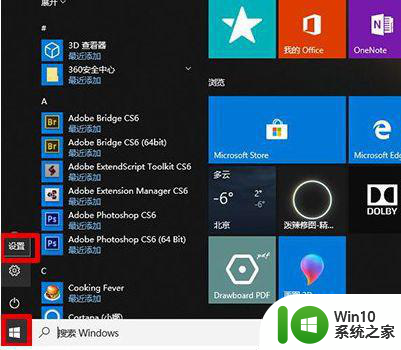
2、进入Windows设置界面,点击个性化选项进入。
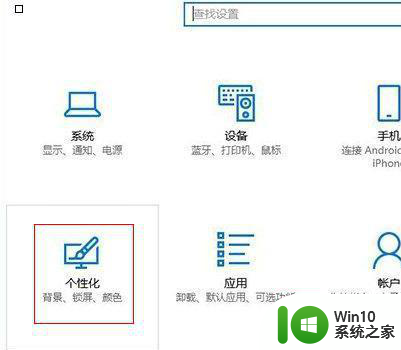
3、在个性化界面,依次点击颜色-高对比度设置选项进入。
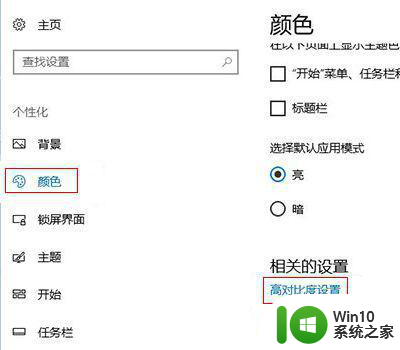
4、进入颜色和高对比界面,将应用颜色称筛选器选项的开关关闭即可。
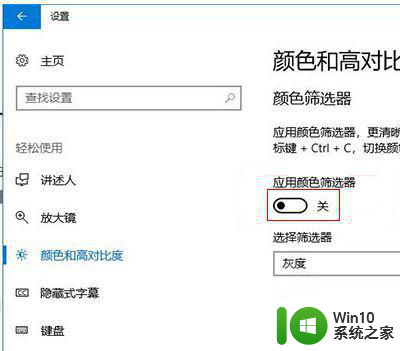
以上是解决win10电脑变成黑白色现象的全部方法,如果你遇到了这个问题,可以尝试按照这些方法来解决,希望对大家有所帮助。
win10电脑变成黑白色的解决方法 win10电脑黑白变彩色的调节方法相关教程
- win10界面变成黑白原因 win10系统界面变成黑白如何恢复彩色
- windows10屏幕变成黑白怎么办 windows10电脑屏幕变成黑白色的解决方法
- win10开始菜单变成白色的解决方法 win10电脑开始菜单变成白色怎么办
- win10怎么把白色任务栏换成黑色 win10白色任务栏如何变成黑色
- win10文件图标变成白色怎么办 win10文件图标变成白色如何解决
- win10彩色打印机设置黑白打印的操作方法 win10彩色打印机如何设置为黑白打印
- win10桌面消失变黑色的处理方法 win10背景变成黑色怎么办
- 电脑桌面图标变成白色文件了怎么办win10 Win10电脑桌面图标变成白色文件如何还原
- win10excel图标变白色的解方法 win10 excel文件变成白板图标怎么办
- win10任务栏颜色发白的调节方法 win10为什么任务栏颜色变成白的
- win10表格图标变成白色的解决方法 win10表格图标为什么会变成白色
- win10桌面变黑灰色的还原方法 win10界面恢复彩色方法
- 蜘蛛侠:暗影之网win10无法运行解决方法 蜘蛛侠暗影之网win10闪退解决方法
- win10玩只狼:影逝二度游戏卡顿什么原因 win10玩只狼:影逝二度游戏卡顿的处理方法 win10只狼影逝二度游戏卡顿解决方法
- 《极品飞车13:变速》win10无法启动解决方法 极品飞车13变速win10闪退解决方法
- win10桌面图标设置没有权限访问如何处理 Win10桌面图标权限访问被拒绝怎么办
win10系统教程推荐
- 1 蜘蛛侠:暗影之网win10无法运行解决方法 蜘蛛侠暗影之网win10闪退解决方法
- 2 win10桌面图标设置没有权限访问如何处理 Win10桌面图标权限访问被拒绝怎么办
- 3 win10关闭个人信息收集的最佳方法 如何在win10中关闭个人信息收集
- 4 英雄联盟win10无法初始化图像设备怎么办 英雄联盟win10启动黑屏怎么解决
- 5 win10需要来自system权限才能删除解决方法 Win10删除文件需要管理员权限解决方法
- 6 win10电脑查看激活密码的快捷方法 win10电脑激活密码查看方法
- 7 win10平板模式怎么切换电脑模式快捷键 win10平板模式如何切换至电脑模式
- 8 win10 usb无法识别鼠标无法操作如何修复 Win10 USB接口无法识别鼠标怎么办
- 9 笔记本电脑win10更新后开机黑屏很久才有画面如何修复 win10更新后笔记本电脑开机黑屏怎么办
- 10 电脑w10设备管理器里没有蓝牙怎么办 电脑w10蓝牙设备管理器找不到
win10系统推荐
- 1 电脑公司ghost win10 64位专业免激活版v2023.12
- 2 番茄家园ghost win10 32位旗舰破解版v2023.12
- 3 索尼笔记本ghost win10 64位原版正式版v2023.12
- 4 系统之家ghost win10 64位u盘家庭版v2023.12
- 5 电脑公司ghost win10 64位官方破解版v2023.12
- 6 系统之家windows10 64位原版安装版v2023.12
- 7 深度技术ghost win10 64位极速稳定版v2023.12
- 8 雨林木风ghost win10 64位专业旗舰版v2023.12
- 9 电脑公司ghost win10 32位正式装机版v2023.12
- 10 系统之家ghost win10 64位专业版原版下载v2023.12